中古パソコンを買うときには、大きく分けて5つの注意点があります。
初心者向けなのは中古パソコン専門店ですが、メルカリ・ヤフオクでの注意点もまとめました。
新品パソコンよりもお得な価格で購入できて、保証も手厚く、SSD搭載機種も選びやすいので注意点をしっかり押さえて、ぜひ安くゲットしてください!

スペックを確認する
パソコンで最も気にすべきスペックは5つです。
その5つとは、OS、CPU、DRAM(メモリ)、SSD、ディスプレーだけです。
OS:Windoes 10 / 11を選ぼう
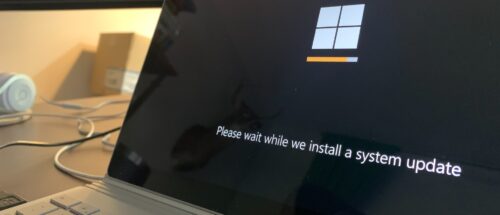
古いWindows PCでもアップデートして、Windows 10をインストールしていることが多いです。
もしあえて古いWindows XP / Vista / 7 / 8を探しているのであれば話は変わりますが、Windows 10は最低限必要です。
Windows 11はTPM2.0というセキュリティー上の要件が追加されたので、少し古いパソコンではインストールできません。(回避方法があるので古くてもWindows11をインストールしている場合がありますが、問題ありです)
| 発売 | 延長サポート期限 | |
| Windows XP | 2001年11月16日 | 2014年4月8日 |
| Windows Vista | 2007年1月30日 | 2017年4月11日 |
| Windows 7 | 2009年10月22日 | 2020年1月14日 |
| Windows 8 | 2012年10月26日 | 2023年1月10日 |
| Windows 8.1 | 2013年10月18日 | 2023年1月10日 |
| Windows 10 | 2015年7月29日 | 2025年10月14日 |
| Windows 11 | 2021年10月4日 | 2023年10月10日(※) |
※”Windows 11 21H2”の場合。新しいバージョンがリリースされて2年ごとに更新が必要。
CPU:CPU benchmarkで最低2,000点以上
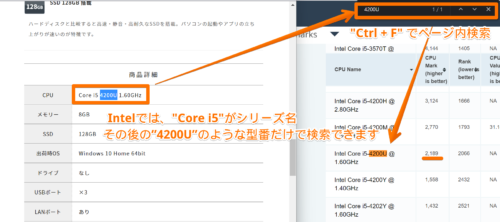
「中古パソコン 選び方」で検索すると、CPUのスペックについては、Intel/AMDのどのシリーズを選ぶべきなど細かく書かれていることが多いです。
ただし、上位シリーズでも古いと消費電力が多く、性能も今となっては低いことがよくあります。
そこで、当サイトでおすすめしているのは、”cpubenchmark.net”でCPUの型番をページ内検索し、CPU Markの点数を確認することです。
この点数の目安は、2,000点以上あればネットサーフィン程度の軽い作業には十分、6,000点以上ならEXCELマクロを酷使するような使い方でもなんとか使えます。
ちなみに、最新のMacbookに搭載のM2プロセッサで15,000点くらいです。
上の参考例は、ジャンクワールドで2万円の中古PCから抜粋しました。
| Intel | Celeron | 古いPCの廉価グレードで採用。 |
| Pentium | 古いPCの上位グレードで採用。 | |
| Atom | 2010年前後のネットブックで採用。 | |
| Core 2 | 2010年前後のPCで採用。 | |
| Core i3 | 2010年以降の低性能PC向け。 | |
| Core i5 | 2010年以降の普及価格帯PC向け。 | |
| Core i7 | 2010年以降の高性能PC向け。 | |
| Core i9 | 2017年以降のハイエンドPC向け。 | |
| AMD | Athlon | 1999年~2005年頃のPCで採用 |
| Fusion | 2011年以降のノートPCで採用 | |
| Ryzen | 3/5/7のシリーズがある。高コスパ。 |
DRAM:最低4GB、なるべく8GB以上
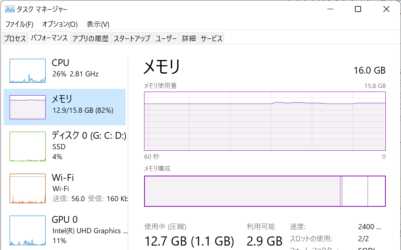
DRAM(メモリ)は、Windows10で最低2GB、Windows11では最低4GBです。
ただし、4GBメモリではGoogle Chromeを立ち上げて、タブを10個開いたら空きがなくなります。
メモリの空きがなくなったら、後はSSDを仮想メモリとして使い始めるため動作が急激に重くなります。
これを防ぐためには、なるべく8GB以上を選べば大丈夫です。
タブを50個以上開く、ソフトを同時にたくさん使う、何かの編集作業に使うなどであれば16GBあるとより安心です。
SSD:HDDよりSSD 200GB以上を選ぼう
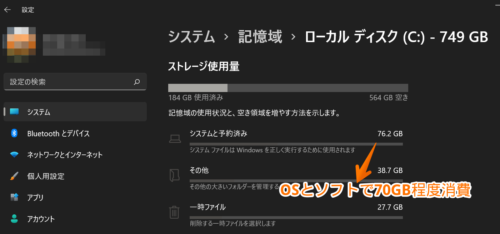
記憶装置としては、HDD(ハードディスク)かSSD(エスエスディー)のどちらかが搭載されています。
選ぶべきはSSDで、なるべく最低でも200GB以上を選ぶようにしてください。
Windows単体で25GB程度消費し、後からソフトなどを入れていくと簡単に75GBくらいは消費してしまいます。データ保存を全くしないとしても120GBでは決して余裕はありません。
また、SSDの特性として残り容量が少ない状態で使っていると、早く寿命がきてしまいます。(書き換え回数に制限があるため)
ちなみに、HDDやSSD以外では、”eMMC”というものがありますが、読み書きともに遅くて使い勝手が悪いので絶対に選ばないようにしましょう。Chromebookや一部のローエンドWindows PCで使われていることがあります。
ディスプレイ:Full HD以上を選ぼう

ノートPCでは長らく”1366×768”の解像度が主流でした。
一般的なスマホよりも低画素で、粗が目立つうえに表示できる情報量が少ないので避けるほうが無難。
なるべくFull HD以上を選ぶことで精細感があり、かつ快適に使えるのでおすすめです。
アスペクト比(縦横比)は、2000年頃までは4:3が主流でしたが、現在に至るまで16:9が主流です。
2020年前後からは、上位機種を中心に少し縦長になった16:10が流行しています。(縦長のほうがスクロールが少なくて済むため)
| 縦横比 | 画素数 | 主流だった時期 | ||
| VGA | 640×480 | 4:3 | 約30万画素 | 2000年以前 |
| WXGA | 1280×800 | 16:10 | 約100万画素 | 2010年前後 |
| FWXGA | 1366×768 | 16:9 | 約100万画素 | ~2017年頃 |
| WXGA++ | 1600×900 | 16:9 | 約140万画素 | 2010年前半 |
| FHD (Full HD) | 1920×1080 | 16:9 | 約200万画素 | 2017年頃~ |
| WUXGA | 1920×1200 | 16:10 | 約230万画素 | |
| WQHD | 2560×1440 | 16:9 | 約370万画素 | |
| WQXGA | 2560×1600 | 16:10 | 約410万画素 | |
| 4K | 3840×2160 | 16:9 | 約800万画素 | 2020年頃~ |
保証期間と内容を確認する

中古パソコン専門店で買う一番のメリットは、不良品をつかむ心配が少ないこと。
さらに、大抵の場合は保証期間が設定されているので、保証の範囲と合わせて確認しましょう。
もちろん多少の知識があり自分で修理できるような方なら、全く気にしなくても良いのかもしれません。
※バッテリーなどの消耗品の劣化は、どのショップでも保証対象外です。
| 保証期間 | 特徴 | |
| PC WRAP | 3年間 | HDD故障も対応 |
| Qualit | 12ヶ月 | |
| Be-Stock | 12ヶ月※ | ※以前は半年でした |
| デジタルドラゴン | 180日※ | 一部は永久保証あり |
| 中古パソコン市場 | 180日※ | |
| Used Fun | 3ヶ月 | |
| Ora OrA! | 90日 | |
| イオシス | 3ヶ月~ | Aランクなら6ヶ月 |
| マーブルPC | 90日 |
1ヶ月(30日)まで対応だと、ジャンクワールドなどもあります。
有料ですが、くじらやではワンコイン(500円/月)で保証延長ができるサービスがあります。
また、Pasolet @PC-Xも3年保証をうたう製品が結構あるのですが、保証内容が分かりづらいことと対象外製品もあるのでこの表からは除外しました。
返品自由なショップだとより安心
PC WRAPでは、わがまま返品サービスといって購入後1週間以内なら自由に返品可能です。
返品手数料も送料も不要で、理由も問わないので「思ったより動作が遅かったから」返品でも構いません。
同様に自由返品できるくじらやでは1週間以内、中古パソコン市場では30日間返品可能ですが、送料は客負担になります。
デジタルドラゴンでは、30日間交換フリーサービスがあり、送料を負担すれば客都合で交換可能です。
ただ、あくまで交換であり、返金ではないので注意が必要です。
他店だと理由問わず返品可能でも、送料以外に追加費用がかかる場合が一般的です。
(例えば、PC nextでは、15日以内は理由を問わず返金保証はあるものの、往復分の送料+再セットアップ等の諸費用(税込3,300円)が必要です)
Microsoft Officeが必要かどうか
国内メーカーの新品パソコンだと予め搭載されることが多いオフィスソフト。
(Microsoft Officeは買い切り型で3万円程するため、売値に上乗せされています)
中古パソコンでは付いていないか、互換オフィス(3千円程度)をプリインストール済のどちらかのパターンが多いです。
「オフィス付き中古パソコン」の大半は、WPS Office2(中国の金山軟件; Kingsoft)を使っています。
(国内シェアは互換ソフトとしては10年以上トップで、MicrosoftのOfficeとファイルの互換性は概ね確保されています)
使用感としては、意外と使えるけど「ないよりマシ」な程度で、ガッツリ使うのには向きません。
Excelのマクロ機能がないとか、初心者がまず使わないであろう機能などはバッサリと削除されています。
使用頻度が高くなるのであれば、やはりMicrosoft Officeを使わざるを得ないのが正直なところです。
メインPCが他にあって、サブPCに互換オフィスというのであればもちろんアリだと思います。
| WPS Office2 (無料) | Qualit(クオリット)、Used Fun、PC next |
| WPS Office2 (無料 or +1,000円) | OraOrA!、 |
| 多くの製品でWPS Office2(無料)付 | くじらや |
| Microsoft Office (+2万円) | デジタルドラゴン |
買った後にまず確認すべきこと
キーボード・ボタンがすべて反応するか確認

キーボードやパッドの接点には物理的な寿命があります。
酷使されてきたパソコンでは、とくによく使うキーの反応が鈍い、数回に1回しか反応しないなど寿命を迎えていることが多々あります。
Enterキーや、印字がかすれているキーがあったら特に注意してください。
中古パソコン専門店ではきちんとチェックしているのが普通ですが、それでもたまに反応が悪いキーがあることも稀にあります。(専門店でも起きるのに、メルカリやヤフオクで買ったらいかに酷いか検討がつきますよね)
画面のヒビ・映りを確認

目を凝らして傷を確認するだけでなく、色表示テストを行うべきです。
私は、sachi-webさんの「ディスプレイ ドット抜けテスト」をよく使っています。
多少のドット抜けがあっても使えますが、映らない領域や色があると困るため初期不良がないかチェックしましょう。
チェックするのは、上のリンクをクリックして数十秒もあればすぐ終わるはずです。
音が出るか確認
スピーカーは比較的壊れにくい部品ですが、念のためチェックしたほうが良いです。
充電できるか、バッテリー劣化の程度を確認
充電器でそもそも充電できるか、また断線していないかの確認はしましょう。
バッテリーはきれいに使われていたパソコンだとしても経年劣化していきます。
よほどこだわりがあれば交換することもできる機種が多いですが、大抵は数万円ほど必要。
古いモデルの中古パソコンでは、バッテリー持続時間は短いものとして諦めたほうが無難です。
【追加編】専門店以外で買うなら確認すべきこと
メルカリ、ヤフオクなどで購入する場合は、素人が出品するためリスクが高いです。
街のリサイクルショップはやはり素人に近い店員さんが多いため、同じくおすすめし辛いです。
一方で、中古パソコン専門店は相場を分かっているため、激安にも異常に割高になることも少ないです。
メルカリ、ヤフオクは意外と安くない
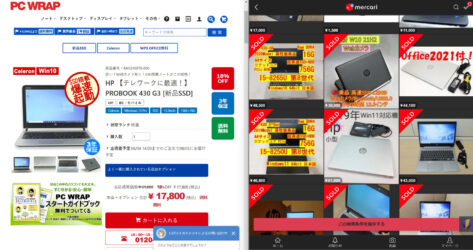
時間をかけてもいいから高値で売りたいときには、フリマアプリは向いています。
ただし、買う立場で専門店と比較すると、メルカリの価格は決して安くないものが多く、割安なものはすぐに落札されていてよほど根気よく探さないと掘り出し物は見つかりづらいです。
同じような値段であれば、不良品をつかむリスクが低く、信頼性も高いうえ、保証もついてくる専門店で買う方に分があるのではないでしょうか。
OSとOfficeが正規品かどうかを確認
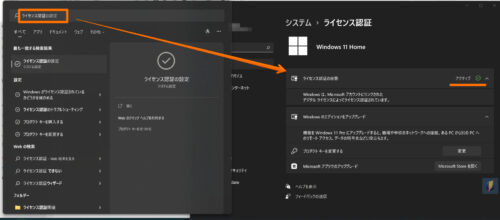
Windows OSやOfficeなどのソフトが正規品かまず確認しましょう。
また、「Windows 10アップデート済み」とあっても、いい加減な構成で組み直されているとライセンス認証が通らない場合もあります。
きちんと初期化されているか確認

たまに「Officeをインストール済みです」などと出品されているパソコンを見かけます。
初期化されていないWindowsには、どんなウイルスやバックドアが仕込まれているかわかりません。
また、Windowsアカウントも勝手に登録されていることから、セキュリティーリスクが高いうえ、非正規品(海賊版)が使われている可能性もあります。
どのような観点からみてもリスクしかないため、絶対に初期化してから使いましょう。
中古パソコン選びのための参考情報
おすすめできる人気な中古パソコンショップのまとめ
WEB販売している中古パソコンショップを網羅した記事です。
おすすめできるポイントや、価格・サポート体制についても簡潔にまとめているので、初めて中古パソコンを選ぶ方だけでなく、買い足す場合にも参考になります。
中古パソコンの買い取り / 引取業者のまとめ
中古パソコンを買う際には、今まで使っていた古いパソコンを処分したい場合も多いですよね。
そんなときは、かなり古いパソコンでは買い取りが難しく、有償引き取りになる場合もあります。
この記事を読めば、古いパソコンでも買い取ってくれたり、HDDやSSDを抜いても引き取ってくれる業者も含めて全国の買取業者さんをまとめたのでおすすめです。送料無料の業者さんも多いです。
ノートパソコンのメーカー別の比較
中古パソコンを選ぶ上で、中古パソコン専門店選びと同じくらい大切なのがメーカー。
パソコンメーカーによって壊れやすいポイントや、専門店での在庫数、使い勝手の差が如実に現れます。
とくに、人気のパソコンの場合には、メーカー別の専門店もあるので一度参考にするのがおすすめです。
- 中古のLenovo ThinkPad(シンクパッド) 選びのおすすめ情報
- 中古のApple Macbook/iMac etc.(マック) 選びのおすすめ情報
- 中古のPanasonic Let’s note (レッツノート) 選びのおすすめ情報
参考になる他のサイト様
中古パソコンは意外と使える
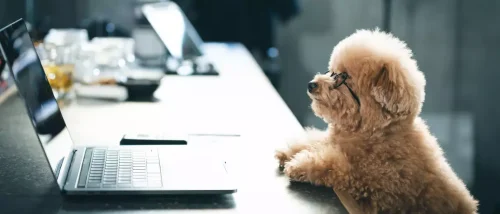
一昔前のスマホって、動作が遅くもたつきがあってイライラすることが多かったと思います。
ただ、2015年頃から激安PCでもSSDを搭載することで、低負荷な日常使いなら快適なパソコンが増えています。
安い新品パソコンだと今でもハズレスペックがありますが、専門店の中古パソコンでは吟味されていることが多いため比較的安心して買えるのでおすすめできます。
おすすめできる人気な中古パソコンショップ一覧も紹介しているので、ぜひ比較してください。










コメント